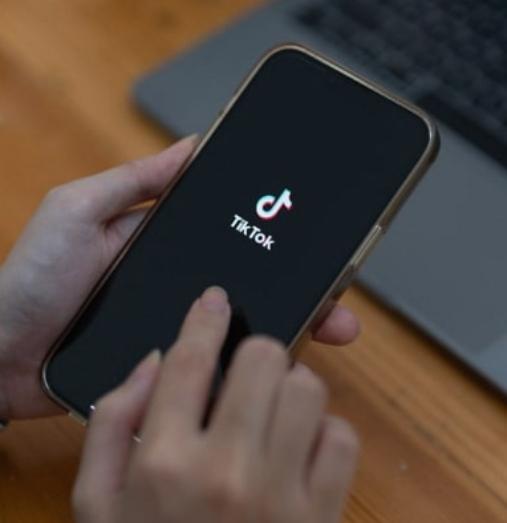TikTok Ekran Kaydı Aldığınızda Haber Verir mi?
TikTok Ekran Kaydı Aldığınızda Haber Verir mi?
Uygulamada asla sıkıcı bir an olmadığını söylemek güvenlidir. Bu klipler arasında gezinirken kelimenin tam anlamıyla saatler kaybedebilirsiniz.Ayrıca, ilginizi çekeceğini hiç düşünmediğiniz videoların dikkatinizi çekmeye başladığını keşfetmeye başlayacaksınız.
İçindekiler
TikTok Ekran Kaydını Yaptığınızda Haber Verir mi?
iOS yerleşik ekran kaydedici aracılığıyla
iOS yerleşik ekran kaydediciyi kullanma adımları:
Android yerleşik ekran kaydedici aracılığıyla
Android yerleşik ekran kaydediciyi kullanma adımları:
TikTok Ekran Kaydını Yaptığınızda Haber Verir mi?
Peki, başka birinin videolarını ekrana kaydettiğinizde keşfedilebileceğinizden endişe etmemelisiniz.Bu bölümde konu hakkında daha derine ineceğiz.
TikTok’un henüz eylemi algılayabilseler bile ekran kaydını görüntülediğinizde başkalarına bildirimde bulunan bir özelliği olmadığını bilmelisiniz.Peki, bir TikTok videosunu indirmeyi veya kaydetmeyi düşündünüz, ancak içerik oluşturucu buna izin vermediği için buna karşı mı karar verdiniz?
Peki, neden değişiklik yapmak yerine ekran kaydını denemiyorsunuz? TikTok’tan videoların ekran kaydını almak için atmanız gereken adımlar aşağıdaki bölümde anlatılmaktadır.
iOS yerleşik ekran kaydedici aracılığıyla
Artık kimsenin öğrenmeyeceğinden emin olduğunuza göre, en sevdiğiniz yaratıcıların ekran kayıt kliplerinden yararlanmaya ne dersiniz? iPhone özelliği bulunduğundan, iPhone’unuzun ekranını birkaç saniye içinde hızlı ve kolay bir şekilde yakalayabilirsiniz.
İsterseniz kaydedilen videoyu kontrol edebilirsiniz; fotoğraflarınızda olacak. Ancak, özelliğin tüm iPhone 11 ve daha yeni iPhone modeli kullanıcıları tarafından erişilebilir olduğunu bilmelisiniz. Aşağıdaki adımlarda, ilk TikTok videonuzu nasıl ekran kaydına alacağınıza bakalım.
iOS yerleşik ekran kaydediciyi kullanma adımları:
1.Adım : iPhone’unuzu açın ve Ayarlar’a gidin.
2.Adım : Şimdi, Kontrol merkezi seçeneğine ilerleyin ve üzerine dokunun.
3.Adım: Kontrol merkezi sayfasına yönlendirileceksiniz. Menüden ekran kaydetme seçeneğini bulmak için aşağı hareket edin.Yanındaki + simgesine dokunmalısınız.Artık bir sonraki adıma geçmeye hazırsınız çünkü bu, ekran kaydediciyi kontrol merkezinize ekleyecektir.
4.Adım : Şimdi kontrol merkezine gitmek için yukarı kaydırın ve videoyu kaydetmek için kayıt cihazına dokunun.
5.Adım : Telefonunuzda resmi TikTok uygulamasını başlatmalı ve ekran kaydı yapmak istediğiniz videoya gitmelisiniz.
6.Adım : İşiniz bittiğinde videonun kaydını durdurmak için kayıt cihazına bir kez daha dokunun.
Bu adımlar, videoyu TikTok’tan başarıyla ekran kaydetmenizi sağlayacaktır.
Android yerleşik ekran kaydedici aracılığıyla
Bir Android kullanıcısıysanız ve TikTok hayranıysanız da iyi haberlerimiz var. Android 10 veya daha yeni modellere sahip en yeni Android cihazlara sahipseniz, videoları kesinlikle telefonunuza kaydedebilirsiniz. Bu nedenle, en sevdiğiniz içerik oluşturucudan bir videonun ekran kaydını yapmak istiyorsanız aşağıdaki talimatları uygulamanız yeterlidir.
Android yerleşik ekran kaydediciyi kullanma adımları:
1.Adım : Telefonunuzda TikTok’u açın ve gerekirse oturum açın.
2.Adım : Şimdi ekran kaydı yapmak istediğiniz videoyu bulmalısınız.Ekran kaydedici seçeneğine gitmek için telefonunuzda aşağı kaydırın.
Seçeneği orada bulamazsanız, bir sonraki sayfaya kaydırmalı ve üzerine dokunmalısınız. Ekran yakalamanız hemen başlayacaktır.
Ekran kaydı bildirimine dokunarak ekran kaydını durdurabilirsiniz.Tekrar aşağı kaydırdığınızda alırsınız.
Telefonunuzda dahili ekran kaydedici yoksa, üçüncü taraf ekran kaydedicilerin her zaman kullanılabileceğini lütfen unutmayın.Bu uygulamaları App Store’da (iPhone kullanıcıları) veya Google Play mağazasında (Android kullanıcıları) bulabilirsiniz.Bu uygulamaların kullanımı oldukça basittir ve nasıl çalıştıklarını anlamanız yalnızca birkaç dakikanızı alacaktır.Ancak elinizdeki Android veya iPhone sürümüyle uyumlu olduklarından emin olmalısınız.